CUT in G4 konvertieren
Konvertieren Sie CUT bilder in das G4 Format, bearbeiten und optimieren Sie bilder online und kostenlos.

Die CUT-Dateierweiterung steht für Dr. Halo Bitmap Image. Ursprünglich von Media Cybernetics für die Dr. Halo-Software entwickelt, ist es ein geräteunabhängiges Bitmap-Bildformat, das 8 Bit pro Pixel unterstützt und somit insgesamt 256 Farben ermöglicht. CUT-Dateien werden zur Speicherung kleiner Bitmap-Bilder verwendet und benötigen eine separate PAL-Datei zur Farbabstimmung. Ohne diese Palettendatei werden die Bilder in Graustufen angezeigt. Im Laufe der Zeit hat sich die Unterstützung für CUT-Dateien auf verschiedene andere Anwendungen ausgeweitet.
Die G4-Dateierweiterung, die für CCITT Group 4 Fax Image steht, ist ein spezialisiertes Format zur Speicherung von schwarz-weißen Faxbildern. Ursprünglich vom Consultative Committee for International Telegraphy and Telephony (CCITT), heute als ITU-T bekannt, in den 1980er Jahren entwickelt, zielt der Group 4-Standard darauf ab, die Effizienz der Faxübertragung über digitale Netzwerke zu verbessern. Dieses Format nutzt eine hohe Kompressionsrate, um die Dateigröße zu reduzieren und gleichzeitig die Bildqualität zu erhalten, was es ideal für die Archivierung von Dokumenten und die Übertragung von Faxen in professionellen und geschäftlichen Umgebungen macht.
Beginnen Sie mit dem Hochladen einer CUT bild, indem Sie auf die Schaltfläche Datei auswählen klicken oder Ihre CUT-Datei per Drag & Drop hinzufügen.
Um die Konvertierung von CUT in G4 anzupassen, verwenden Sie die verfügbaren Tools, bevor Sie auf die Schaltfläche Konvertieren klicken.
Sobald die Konvertierung abgeschlossen ist, können Sie die endgültige G4-Datei herunterladen.
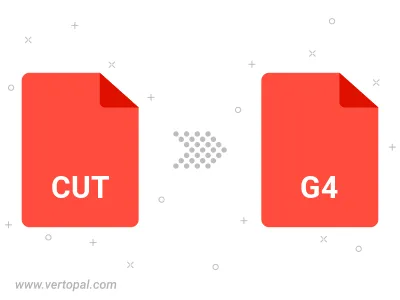
Befolgen Sie die unten stehenden Schritte, wenn Sie Vertopal CLI auf Ihrem macOS-System installiert haben.
cd zum CUT-Dateiort oder fügen Sie den Pfad zu Ihrer Eingabedatei hinzu.Befolgen Sie die unten stehenden Schritte, wenn Sie Vertopal CLI auf Ihrem Windows-System installiert haben.
cd zum CUT-Dateiort oder fügen Sie den Pfad zu Ihrer Eingabedatei hinzu.Befolgen Sie die unten stehenden Schritte, wenn Sie Vertopal CLI auf Ihrem Linux-System installiert haben.
cd zum CUT-Dateiort oder fügen Sie den Pfad zu Ihrer Eingabedatei hinzu.